Как открыть порты маршрутизатора в новом графическом интерфейсе?
Вступление
Из-за существования функции NAT трафик из внешних сетей, активно обращающийся к локальной сети маршрутизатора, будет отброшен NAT.
Как разрешить удаленному ip-адресу подключение к определенному компьютеру или службе по внутренней локальной сети? Нам нужно открыть порты для сервера на маршрутизаторе.
Сценарий применения
Возьмем TL-ER6120 v2 в качестве примера. Веб-сервер находится в локальной сети TL-ER6120 – его IP-адрес /порт 192.168.0.164:2018. WAN1 TL-ER6120 v2 - IP-адрес - 17.23.52.10. Клиент может иметь любой IP-адрес, для доступа к WAN1. В данном примере мы берем 10.155.77.33. Топология подключения выглядит следующим образом:
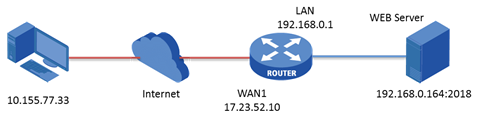
Шаги настройки
На главной странице управления перейдите в раздел Transmission ---->NAT ----> Virtual Servers. Нажмите «Добавить» (Add). В всплывающем меню заполните параметры, как показано на скриншоте ниже.
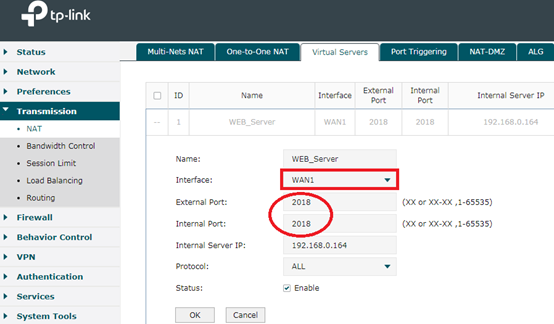
Укажите «Имя записи» (Name) - WEB_Server;
Выберите «Интерфейс» (Interface) – WAN;
Укажите «Внутренний / Внешний порт» (External/Internal) – 2018;
Введите «IP-адрес узла локальной сети» (Internal Server IP) - 192.168.0.164
Выберите «Протокол» (Protocol) – ALL;
Отметьте состояние записи «Включено» (Enable).
Нажмите «ОК».
Проверка
С устройства, имеющего IP-адрес 10.155.77.33, мы открываем браузер и вводим в адресной строке 17.23.52.10:2018, после чего попадаем на веб-страницу сервера в сети TL-ER6120, который имеет IP адрес/порт 192.168.0.164:2018.
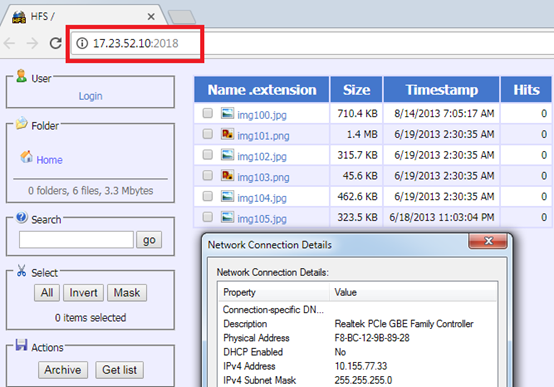
Был ли этот FAQ полезен?
Ваш отзыв поможет нам улучшить работу сайта.
Сообщество TP-Link
Нужна помощь? Задавайте вопросы, находите ответы и обращайтесь за помощью к специалистам TP-Link и другим пользователям со всего мира.








